Egal, für welchen Anbieter und welche Art von Dienst Sie sich entschieden haben, am Ende müssen Sie Ihre Nachricht noch abschicken (per E-Mail, über einen Messenger-Dienst oder als Posting). Besonders elegant ist es, erzeugte Downloadlinks einfach in eine Nachricht einzufügen. Dann weiß der Empfänger sofort, dass die Links auch tatsächlich von Ihnen kommen.
Wenn Sie ein modernes E-Mail-System nutzen, bei dem eine Cloud-Umgebung bereits integraler Bestandteil ist, ist es besonders einfach. Bei Gmail können Dateien, die in Google Drive gespeichert sind, z.B. direkt als virtuelle Anhänge verschickt werden. Dazu muss lediglich auf das Anhang-Icon geklickt und Aus Drive einfügen gewählt werden. Wichtig: Es werden hierbei nicht die Dateien selbst, sondern Freigabelinks zu den Dateien verschickt.
Viele ältere E-Mail-Dienste sind allerdings noch nicht an einen Cloudspeicher angebunden. Hier müssen Sie die entsprechenden Links also händisch in den Editor kopieren.
Falls Sie eine Datei auf einem FTP-Server freigeben möchten, müssen Sie natürlich mehr als nur einen Link kopieren. In dem Fall werden eine FTP-Adresse und entsprechende Zugangsdaten (Nutzername, Passwort etc.) benötigt. Deswegen ist der Versand per FTP auch nur dann sinnvoll, wenn der Empfänger häufiger von Ihnen beliefert wird.
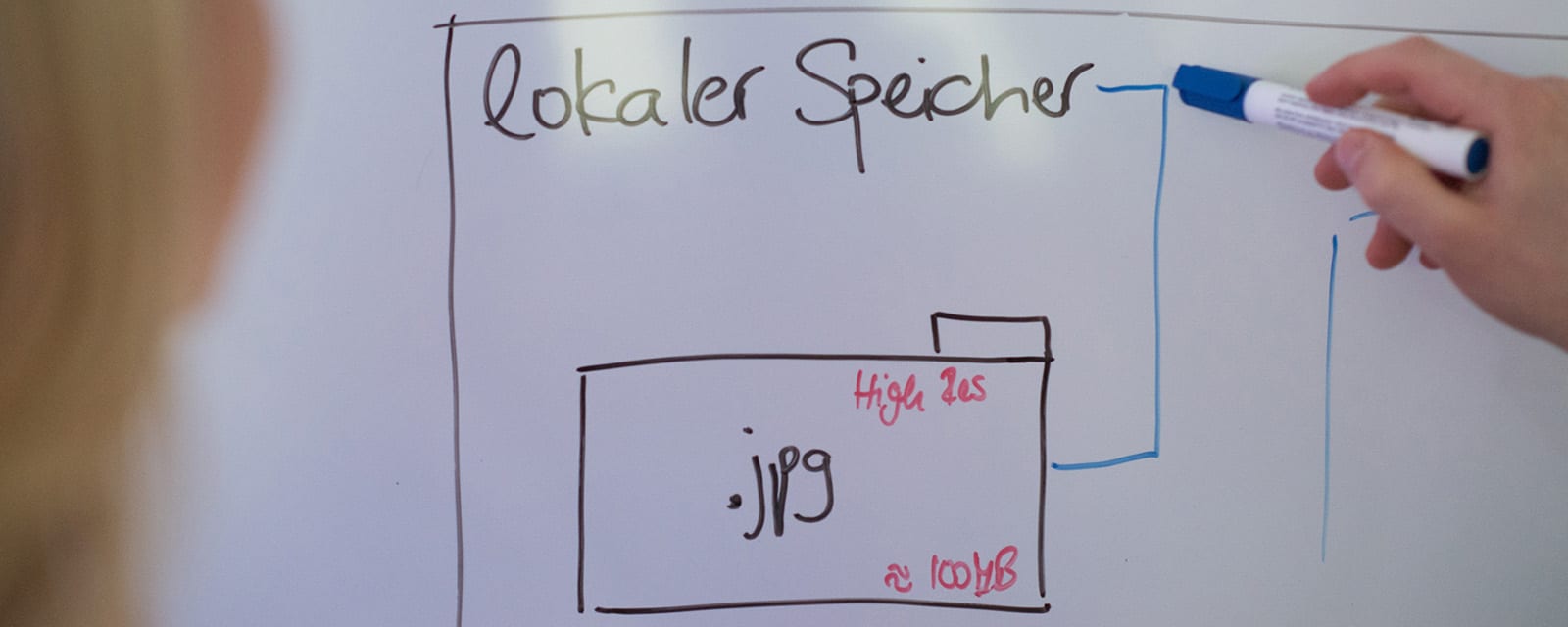
 iStock 1338241663
https://www.teamnext.de/wp-content/uploads/2022/09/fotos-hochladen-und-verwalten.jpg
720
1800
Björn Buxbaum-Conradi
https://www.teamnext.de/wp-content/uploads/2022/03/teamnext-mediahub-logo-bunt.svg
Björn Buxbaum-Conradi2022-08-30 17:40:322024-11-28 16:24:40Fotos in die Cloud hochladen und verwalten: 4 verschiedene Anwendungstypen
iStock 1338241663
https://www.teamnext.de/wp-content/uploads/2022/09/fotos-hochladen-und-verwalten.jpg
720
1800
Björn Buxbaum-Conradi
https://www.teamnext.de/wp-content/uploads/2022/03/teamnext-mediahub-logo-bunt.svg
Björn Buxbaum-Conradi2022-08-30 17:40:322024-11-28 16:24:40Fotos in die Cloud hochladen und verwalten: 4 verschiedene Anwendungstypen


